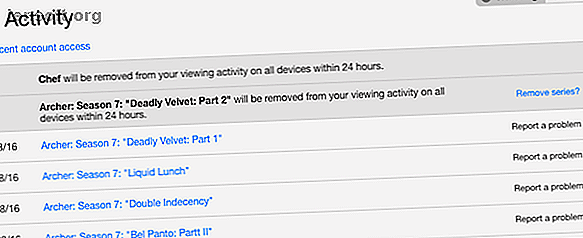
Netflix n'arrête pas de s'arrêter? 10 corrections pour les problèmes de lecture
Publicité
Netflix n'arrête pas de s'arrêter? Les chances sont, l'un des dix correctifs dans cet article aidera.
Netflix est le meilleur service de diffusion vidéo en continu, mais ce n’est pas sans défauts. Certaines personnes pourraient même éviter de souscrire à Netflix en raison de ses petits ennuis. Mais en réalité, il existe des moyens de résoudre les petits problèmes insidieux.
La plupart des gens se plaignent de Netflix de la même manière, ce qui signifie que des solutions sont disponibles en ligne. Toutes ces solutions ne sont pas parfaites, mais elles sont suffisamment bonnes pour que, après les avoir appliquées, les avantages de Netflix l'emportent sur les inconvénients.
Voici quelques problèmes courants rencontrés par les utilisateurs de Netflix et leurs solutions.
1. Comment supprimer “Continuer à regarder” sur Netflix?
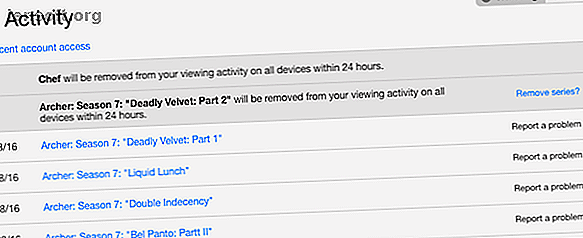
Si vous regardez un film et que vous l'arrêtez avant le générique, il apparaîtra dans votre liste «Continuer à regarder». Pour vous en débarrasser, visitez le site www.netflix.com/WiViewingActivity. Ici, vous verrez une liste de tous les films que vous avez visionnés, du plus récent au plus ancien. Cliquez sur le X en regard d'un titre pour le supprimer.
Pour les émissions télévisées, cliquer sur le X en regard d'un épisode supprimera cet épisode. Vous verrez également une invite indiquant « Supprimer la série? Si vous souhaitez supprimer chaque épisode de cette série de votre liste Regardé récemment ou de votre liste Continuer la lecture, choisissez cette option à la place.
2. Comment puis-je obtenir de meilleures suggestions de films Netflix?
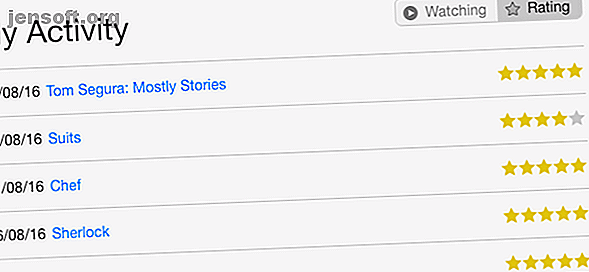
Selon Netflix, il n’ya qu’un seul moyen d’exercer un contrôle sur vos recommandations. Après avoir regardé un film ou une émission de télévision, notez-le. Pour consulter la liste complète des titres que vous avez évalués, rendez-vous sur netflix.com/MoviesYouveSeen. Netflix utilise ces évaluations personnalisées pour comprendre vos goûts. Vous pouvez donc affiner votre liste.
Ces notes ne sont cependant qu'une partie du puzzle. Comment Netflix sait exactement ce que vous voulez regarder? Comment Netflix sait exactement ce que vous voulez regarder? Comment Netflix sait exactement ce que vous voulez regarder? L'augmentation du nombre de services de diffusion en continu dans le monde n'a pas été un hasard. C’est basé sur une recette de données et d’émotions qui signifie que la société sait toujours ce que vous voulez regarder. Lire la suite est un peu plus compliqué. En un mot, vos cotes, les films que vous avez vus, les cotes d’autres membres ayant un goût similaire au vôtre, ainsi que le catalogue de titres, sont tous calculés par un algorithme permettant de déterminer ce qui apparaît dans la section de recommandations pour vous de Netflix.
3. Comment réinitialiser mon compte Netflix aux valeurs par défaut?
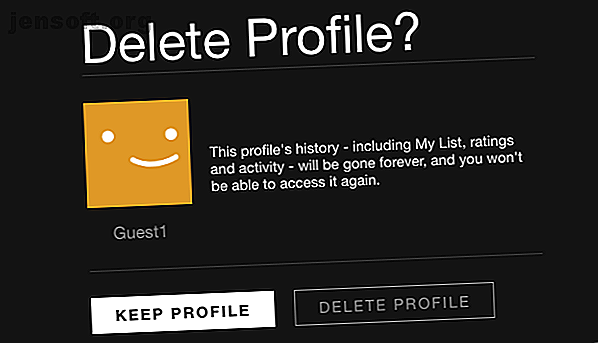
Si vous souhaitez vous débarrasser de tout ce que vous avez regardé jusqu'à présent et rétablir les paramètres par défaut de votre Netflix, vous devez supprimer votre profil . Accédez à netflix.com/EditProfiles, cliquez sur le profil que vous souhaitez réinitialiser, puis cliquez sur Supprimer le profil pour le confirmer.
Cela supprimera l'historique complet de votre profil Netflix, y compris les sauvegardes de Ma liste, votre liste récemment surveillée et vos évaluations. Vous pouvez ensuite créer un nouveau profil et recommencer à zéro. Lisez notre guide non officiel sur Netflix. Le guide ultime de Netflix: Tout ce que vous avez toujours voulu savoir sur Netflix Le Guide ultime de Netflix: Tout ce que vous avez toujours voulu savoir sur Netflix Ce guide contient tout ce que vous devez savoir sur l’utilisation de Netflix. Que vous soyez un nouvel abonné ou un fan confirmé du meilleur service de streaming disponible sur le marché. Lisez Plus pour plus de détails sur comment partir de zéro.
4. Comment regarder Netflix en 1080p HD?
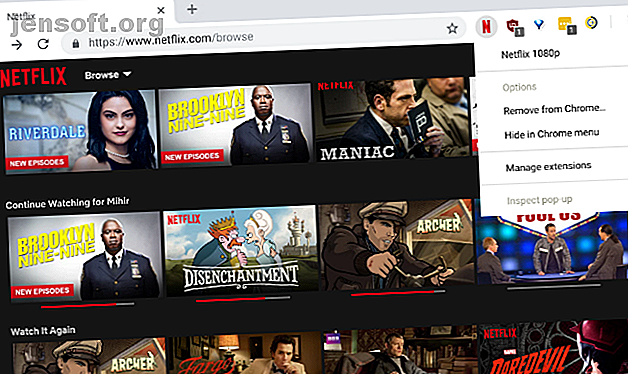
Malheureusement, Netflix ne prend en charge que les vidéos Full HD 1080p sur deux navigateurs: Microsoft Edge sous Windows et Safari sous MacOS. Donc, si vous souhaitez regarder des films Full HD sur votre ordinateur, assurez-vous d’en utiliser un.
Google Chrome, Mozilla Firefox, Opera et tous les autres navigateurs que vous souhaitez mentionner ne liront que les vidéos HD 720p, et non les vidéos Full HD 1080p. Netflix n'a pas expliqué la raison de ce déplacement.
Cependant, vous pouvez contourner cette restriction avec une extension. L'extension Netflix 1080p pour Chrome oblige les vidéos à diffuser en Full HD 1080p, et active également le son surround 5.1.
Télécharger: Netflix 1080p pour Chrome (gratuit)
Si vous ne voulez pas cette extension, essayez Microsoft Edge ou Safari. Avant de faire le changement, vérifiez quelques points:
- Assurez-vous que votre écran est Full HD 1080p en vérifiant votre résolution native. S'il s'agit de 1920 × 1080 ou de 1680 × 1050, vous remarquerez une différence en optant pour la Full HD. Si la résolution de votre moniteur est de 1366 × 768 ou inférieure, ne changez pas de navigateur. coller avec 720p.
- Accédez à netflix.com/HdToggle et réglez-le sur Elevé pour qu'il démarre par défaut la résolution la plus élevée possible sur votre écran.
5. Pourquoi les émissions disparaissent-elles de Netflix?
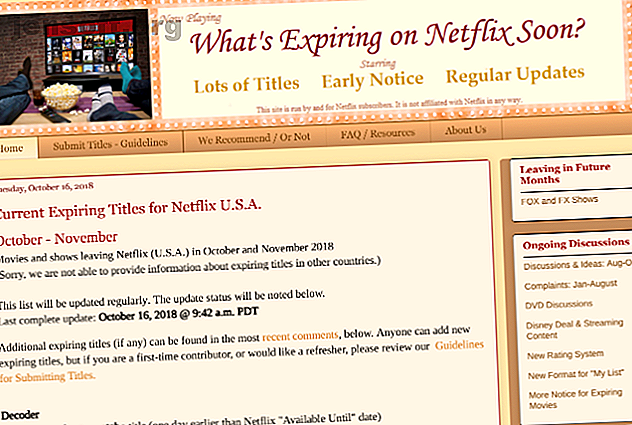
Tous les 30 jours, Netflix ajoute et supprime des films et des émissions de télévision. En effet, Netflix acquiert les droits sur ces titres pour une durée limitée. Une fois le temps écoulé, Netflix doit décider de renouveler les droits ou de les abandonner. Dans certains cas, Netflix renonce à ces droits, le film ou l'émission est donc supprimé.
Il existe deux manières de savoir quels films et quelles émissions de télévision quitteront Netflix au cours des 30 prochains jours. Si vous avez ajouté un titre à la section Ma liste, une petite mise à jour de l'application Netflix vous indiquera que le titre expire dans les 30 prochains jours. Vous pouvez également consulter la section Détails de n'importe quelle vidéo pour savoir quand elle expire.
La meilleure façon, cependant, est de passer par un site tiers. Il existe de nombreux sites Web qui suivent ce qui va et vient sur Netflix. Consultez le blog Ce qui expire sur Netflix pour trouver la liste complète des titres qui seront retirés du service au cours du mois en cours, ainsi que la date de son départ. Chaque titre est lié à sa page Netflix, au cas où vous voudriez le regarder immédiatement.
6. Comment partager les recommandations Netflix?
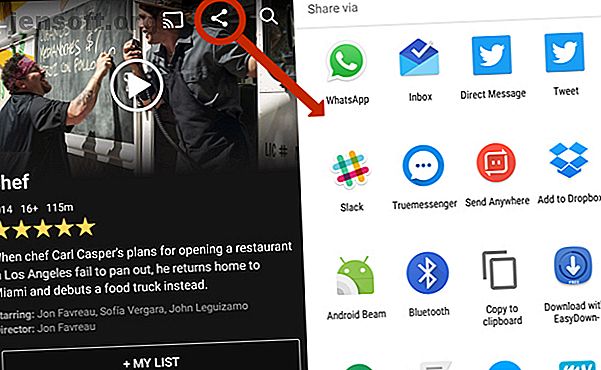
Il existe deux outils pour partager tout titre Netflix que vous recommandez. Tout d'abord, via le menu Partager de l'application Netflix, et ensuite, via l'application Flixtape.
Sur un appareil iOS ou Android, naviguez jusqu'au film ou montrez-le comme vous le souhaitez. Vous verrez l’icône Partager, comme celle entourée dans l’image ci-dessus. Appuyez dessus pour obtenir une liste de toutes les applications de votre téléphone que vous pouvez utiliser pour partager ce titre.
Sinon, allez sur Flixtape et cliquez sur Créer mon propre pour créer votre propre liste de lecture des favoris Netflix. Ajoutez les films et les émissions de votre choix et partagez-les. Il est lié au catalogue de votre région. Assurez-vous donc de le partager avec quelqu'un de la même région, sinon le contenu ajouté ne s'affichera pas.
7. Pourquoi Netflix continue-t-il de s’arrêter ou de faire une pause?
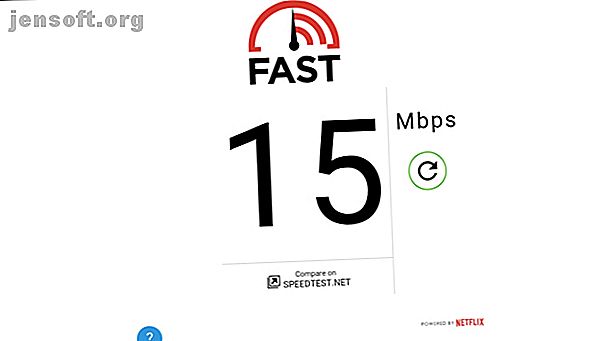
Il peut y avoir toute une série de raisons pour lesquelles votre Netflix s’arrête ou s’arrête ou travaille plus lentement que d’habitude. Il est fort probable que votre fournisseur de services Internet étrangle Netflix. Votre opérateur ralentit-il votre connexion de données illimitée? Comment éviter la limitation des données Votre opérateur ralentit-elle votre connexion de données illimitée? Comment éviter la limitation des données Si vous possédez un forfait illimité après avoir dépassé certaines limites ou si vous disposez d'un plafond de données, comme le font la plupart des gens, cet article explique comment soulager la douleur. Lire la suite . Pour vérifier si c'est le cas, utilisez l'application FAST de Netflix pour tester votre vitesse de connexion Internet.
FAST est disponible sur un site Web (fast.com), ainsi que sur une application pour iOS et Android. Il vous indiquera la vitesse à laquelle vous pouvez télécharger les vidéos Netflix, ce qui peut différer de la vitesse annoncée de votre connexion Internet. Même si Speedtest.net indique une vitesse différente, vous pouvez connaître votre vitesse Netflix via FAST.
Si FAST affiche des vitesses inférieures à celles que vous attendiez, vous devez contacter votre fournisseur de services Internet.
Télécharger: FAST pour Android | iOS (gratuit)
8. Comment réduire l'utilisation de données mobiles sur Netflix?
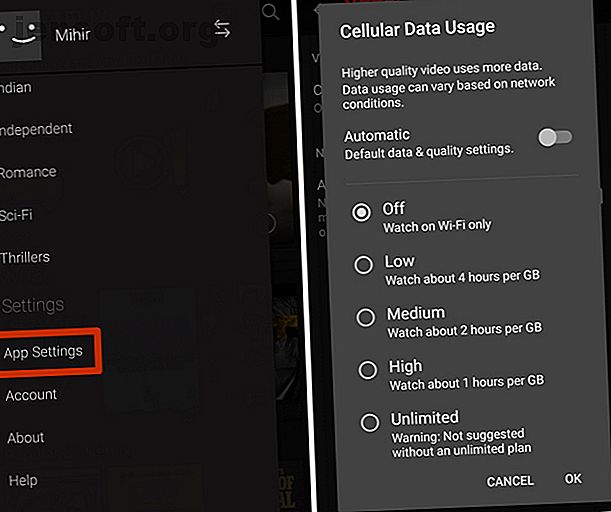
Si vous utilisez Netflix sur un smartphone ou une tablette, vous pouvez ajuster les paramètres de manière à ce qu'il fonctionne uniquement en Wi-Fi ou utilise moins de données en réduisant la qualité. Dans l'application Netflix, sélectionnez Menu > Paramètres des applications > Utilisation des données cellulaires > Désactivé pour utiliser uniquement le Wi-Fi.
Si vous souhaitez continuer à fonctionner sans Wi-Fi, vous pouvez également choisir Bas, Moyen ou Haut pour définir la qualité à laquelle les vidéos seront diffusées.
Cela affecte uniquement votre application mobile Netflix, mais pas les paramètres de votre compte principal.
9. Comment ignorer les titres d'introduction lorsque je regarde Netflix?

Pour certaines émissions, Netflix propose un bouton «Passer l’introduction» dès que la séquence de titres commence à jouer. Mais ce n'est pas une fonctionnalité universelle pour toutes les séries télévisées.
Pour les émissions où il n'est pas disponible, vous pouvez toujours faciliter les sauts. Comptez la longueur une fois et utilisez les boutons d’avance rapide des téléphones ou les raccourcis clavier des ordinateurs.
Sur les applications mobiles, vous pouvez avancer de 30 secondes. Par exemple, un comptage rapide montre que l'intro de House of Cards dure environ 1 minute 35 secondes. Donc, trois robinets et vous éviterez de répéter ces passages lorsque vous regarderez de façon excessive la télévision sur Netflix Le pour et le contre de la télévision binge Regarde le pour et le contre de la télévision Binge Le bourdonnement est un phénomène récent qui touche à peu près tout le monde. a fait grâce à Netflix, Hulu et Amazon Prime. Mais pour tous ses avantages, il a aussi des inconvénients. Lire la suite .
Sous Windows ou Mac, vous devez utiliser des raccourcis clavier. Appuyez sur Maj + Droite pour avancer de 10 secondes. En maintenant la touche Maj enfoncée, vous pouvez appuyer sur Droite à plusieurs reprises jusqu'à atteindre le point souhaité. Si vous passez trop de temps, appuyez sur Maj + Gauche pour revenir en arrière 10 secondes.
10. Votre compte Netflix a-t-il été piraté?

Si vous pensez que quelqu'un utilise votre Netflix à votre insu, il est préférable de choisir l'option de sécurité et de vous en assurer. Accédez à netflix.com/ManageDevices et déconnectez-vous de tous les appareils auxquels votre compte Netflix est connecté.
Ensuite, connectez-vous à nouveau à Netflix et changez votre mot de passe. Utilisez ces conseils pour créer un mot de passe sécurisé et incassable. 6 Conseils pour créer un mot de passe indestructible dont vous pouvez vous souvenir 6 Conseils pour créer un mot de passe indestructible que vous pouvez vous rappeler Si vos mots de passe ne sont pas uniques et indestructibles, vous pouvez également ouvrir la porte inviter les voleurs pour le déjeuner. Lire la suite . Si vous constatez toujours une activité suspecte sur votre compte, vous devez contacter Netflix pour résoudre le problème.
Avez-vous besoin de résoudre d'autres problèmes Netflix?
Aussi fantastique soit-il que Netflix soit, les utilisateurs rencontrent des problèmes avec, et cette liste n'en couvre que quelques-uns. Il existe d'autres problèmes qui ne concernent que quelques utilisateurs, tels que l'erreur d'affichage sur les Mac ou Netflix bloquée à 25% lors de la mise en mémoire tampon. Chacune de ces solutions nécessite des solutions différentes en fonction de votre matériel. Recherchez ces réponses dans Google.
Netflix essaie toujours de nouvelles choses. Par exemple, il a récemment lancé des «téléchargements intelligents» pour supprimer les épisodes téléchargés que vous avez vus et télécharger d’autres épisodes lorsque vous êtes en Wi-Fi. Consultez ces conseils pour gérer ce que vous regardez sur Netflix 5 Conseils simples pour gérer ce que vous regardez sur Netflix 5 Conseils simples pour gérer ce que vous regardez sur Netflix Avec autant de bonnes choses sur Netflix, il devient de plus en plus difficile de gérer ce que vous regardez. Cet article détaille des astuces simples pour vous aider à organiser votre contenu Netflix. Lire la suite .
En savoir plus sur: la diffusion multimédia en continu, Netflix, le dépannage.

